ToDesk 个人免费,ToDesk Windows 客户端,全面支持Win10、Win8、Win7、XP、Server 等操作系统,ToDesk 是一款安全实用且流畅的远程控制软件,可以轻松实现远程控制、文件传输等一系列操作,提升工作生活的效率,为远程客户提供技术支援。
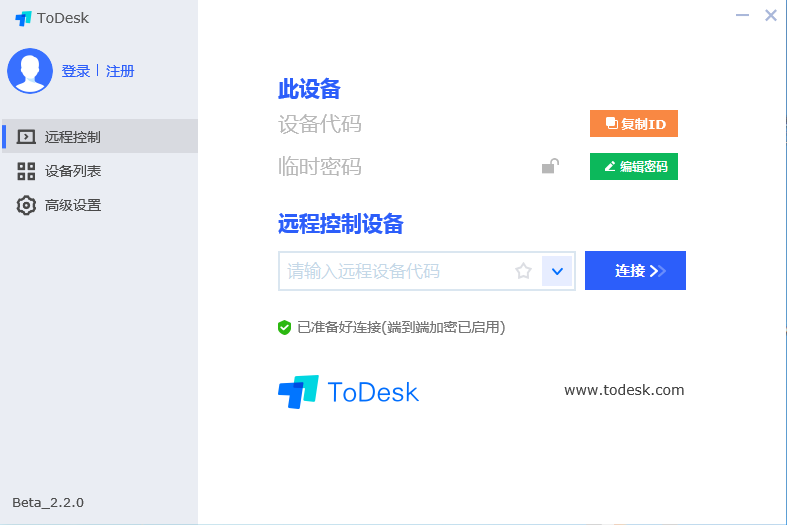
极致流畅的远程协助软件,通讯数据使用端到端加密,连接密码仅存于您的设备,连我们也无法窥探您的桌面,以确保每次连接都是安全可靠的,ToDesk 是一款由国人公司,海南有趣科技有限公司开发的一款远程控制软件,名称类似AnyDesk 有点混淆视听一样,ToDesk针对个人使用目前免费 。
安装步骤
1. 双击「安装」打开安装程序,按提示安装。(如果打不开,请按住 Control 键,点击安装,再点击打开即可)
2. 安装完点击「启动台」找到「Todesk」运行。
3. 打开「系统偏好设置 -> 安全性与隐私 -> 隐私 -> 辅助功能」,点击左下角的小黄锁?解锁设置,然后勾选「Todesk」。重要!
这一步是为了让其他人控制您电脑的时候有操作权限。
1. 打开「系统偏好设置 -> 安全性与隐私 -> 隐私 -> 屏幕录制」勾选「Todesk」。重要!
这一步是为了让其他人控制您电脑的时候可以看到您的屏幕(桌面内容)。
1. 安装并配置成功,尽情使用吧!
在使用前,我们先来理解一下两个词:主控和被控,理解了用起来就很简单啦。
1) 主控的意思就是您当前使用的电脑控制远程电脑。
2) 被控的意思就是远程电脑控制您当前使用的电脑。
您作为主控
1. 被控电脑需安装 Todesk 客户端并启动。(各系统的 Todesk 客户端下载地址)
2. 将被控电脑的「控制码」输入到您当前电脑 ToDesk 主界面中的远程控制设备:「请输入伙伴控制码」输入框中,点击「连接」
3. 点击连接后,输入被控制电脑的临时密码对应密码输入框中,点击「连接」
4. 尽情体验吧!
您作为被控
1. 将 ToDesk 主界面的「控制码」发送给主控人员。
2. 将 ToDesk 主界面的「临时密码」发送给主控人员。
3. 等待主控端连接。
update.todesk.com/windows/uplog.html
2022.04.29 v4.2.9
优化远控连接过程
修复已知崩溃bug
2022.04.03 v4.2.8
+增加3D游戏鼠标功能
-修复被控锁屏后远程连接后出现的画面和操作异常的情况
-修复一些情况下程序崩溃的问题
2022.01.29 v4.2.2
+优化性能;
2022.01.05 v4.1.2.36691
增加鼠标功能键映射功能;
-修改窗口模式锁定鼠标快捷键(Shift Alt Z)
-优化程序更新触发机制;
2021.12.23 v4.1.1.21939
增加窗口模式鼠标锁定功能;
增加高级设置键盘映射功能;
增加高延时屏蔽主控输入功能;
增加禁止远程输入双方账号不一致时被控可允许生效的功能;
增加被控可通过快捷键解除禁止远程输入功能;
增加手机验证码、微信和手机扫码等登录模式锁定界面功能;
优化远程控制连接成功率;
优化软件升级功能;
优化一些UI显示;
-修复关闭远程窗口时可能崩溃的问题;
-修复一些情况下服务程序崩溃的情况;
-修复一些UI异常的问题;
Beta 2.2.0
1.增加文件拖拽传输功能,升级复制粘贴文件功能
(该功能需要主控和被控端都升级为2.2.0);
2.增加多语言功能;(目前支持简体中文、繁体中文、英文和俄语)
3.增加历史记录列表快速添加设备的功能;
4.修复部分情况下打开文件传输会闪退的问题;
5.修复一些ui显示异常的问题;
6.修复观看模式听不见对方电脑声音的问题;
7.优化网络直连模式;
8.优化一些ui的显示体验
Windows版:https://update.todesk.com/ToDesk_Setup.exe
苹果电脑MacOS版:https://update.todesk.com/ToDesk_macOS_1.0.1beta3.zip
苹果iOS手机版:https://apps.apple.com/cn/app/todesk/id1519407428
安卓手机版:https://update.todesk.com/todesk.apk
安卓手机版:https://dl.todesk.com/android/ToDesk_1.2.7.apk
Linux版:https://update.todesk.com/linux/todesk_1.2.4d_amd64.deb
ToDesk v4.2.9老版本下载地址
蓝奏云:https://onlynx.lanzouv.com/b021wk5bc
密码:52nx








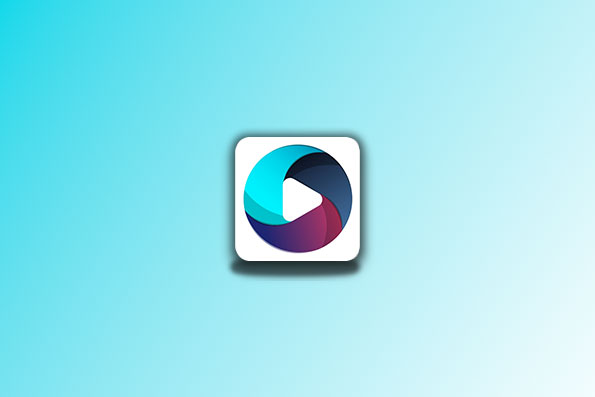








- 最新
- 最热
只看作者